Sammenlign Windows 11 Home og Pro: Hvilken versjon passer for deg?

Hva er forskjellen mellom Windows 11 Pro og Home? Vi inviterer deg til å bli med oss for å lære.

Hver versjon av Windows har forskjellige SKU-er. Windows 11 er intet unntak, så det vil inkludere mange forskjellige SKU-er. For de fleste er det de bryr seg om bare to SKU-er, Home og Pro. Dette er to SKU-er som du kan finne i butikker eller forhåndsinstallert på datamaskinen.
Quantrimang vil sammenligne i detalj mellom Windows 11 Home og Pro for å velge SKU-er som passer bedre til dine behov.

Før du begynner, må du vite at den største forskjellen mellom Windows 11 Home og Pro er prisen. Hvis Microsoft holder samme pris som Windows 10, vil Windows 11 Home koste 140 USD (3,2 millioner VND) mens Windows 11 Pro vil koste 200 USD (4,5 millioner VND).
Like viktig er at Windows 11 Home kan dekke dine behov ganske bra. Windows 11 Pro, som navnet tilsier, er for profesjonelle brukere som ofte bruker datamaskiner til jobb. Hvis du kjøper en datamaskin til personlig bruk, er Windows 11 Home nok for deg.
Se mer: Slik registrerer du deg for Windows Insider-programmet for å oppleve Windows 11 tidlig
Sammendrag av forskjeller mellom Windows 11 Home og Pro
Her er en oppsummering av de viktigste funksjonsforskjellene mellom Windows 11 Home og Pro:
| Trekk | Windows 11 Home | Windows 11 Pro |
|---|---|---|
| Installer med lokal konto | Er ikke | Ha |
| Få tilgang til Active Directory/Azure AD | Er ikke | Ha |
| Hyper-V | Er ikke | Ha |
| Windows Sandbox | Er ikke | Ha |
| Microsoft Remote Desktop | Kun kunder | Ha |
| Windows Hei | Ha | Ha |
| Enhetskryptering | Ha | Ha |
| Nettverksbeskyttelse og brannmurer | Ha | Ha |
| Beskytt internett | Ha | Ha |
| Barnevern/kontroll | Ha | Ha |
| Sikker oppstart | Ha | Ha |
| Windows Defender Antivirus | Ha | Ha |
| BitLocker-enhetskryptering | Er ikke | Ha |
| Windows informasjonsbeskyttelse | Er ikke | Ha |
| Mobile Device Management (MDM) | Er ikke | Ha |
| Gruppepolicy | Er ikke | Ha |
| Enterprise State Roaming med Azure | Er ikke | Ha |
| Tildelt tilgang | Er ikke | Ha |
| Dynamisk klargjøring | Er ikke | Ha |
| Windows Update for Business | Er ikke | Ha |
| Kioskmodus | Er ikke | Ha |
| Maksimal RAM | 128 GB | 2 TB |
| Maksimalt antall CPUer | først | 2 |
| Maksimalt antall CPU-kjerner | sekstifire | 128 |
Windows 11 Home vs Pro: Installasjon
Den største forskjellen du vil se mellom Windows 11 Hom og Pro er når du først installerer den. Windows 11 Home har en irriterende begrensning: du trenger en internettforbindelse og en Microsoft-konto for å installere.
Selvfølgelig kan du omgå dette kravet ved å trykke Alt+F4 for å slå av vinduet for Microsoft-kontopåloggingsforespørsel. Du kan også fjerne Microsoft-kontoen din fra Windows 11 Home etter at den er installert. Men Windows 11 Pro lar deg installere ved å sette opp en lokal konto for datamaskinen.
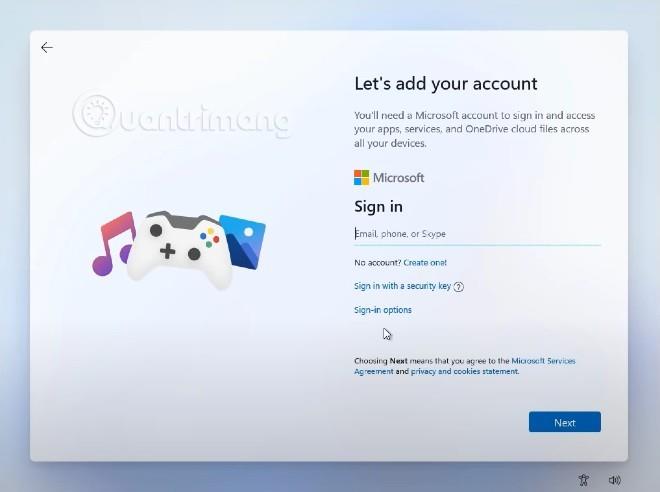
En annen forskjell som forretningsbrukere kan legge merke til, er at Windows 11 Home ikke får tilgang til Active Directory. Active Directory er essensielle løsninger for å administrere bedriftsenheter, for eksempel etablere tilgang til visse ressurser, distribuere applikasjoner... Windows 11 Pro inkluderer også funksjoner som gruppepolicy, profesjonelle verktøy har ofte liten betydning for Windows 11 Home-brukere.
Windows 11 Home vs Pro: Virtualisering og ekstern tilgang
Den neste store forskjellen mellom Home- og Pro-versjonene av Windows 11 er muligheten til å støtte virtualisering i Windows. Windows 11 Home støtter ikke Hyper-V eller Windows Sandbox.
Videre, selv om den kan brukes som en ekstern skrivebordsklient, kan ikke Windows 10 Home-maskinen være en vert, så du kan ikke få tilgang til den ved å bruke Microsoft Remote Desktop. For å få ekstern tilgang til en Windows 10 Home-datamaskin må du bruke tredjepartsverktøy som TeamView.
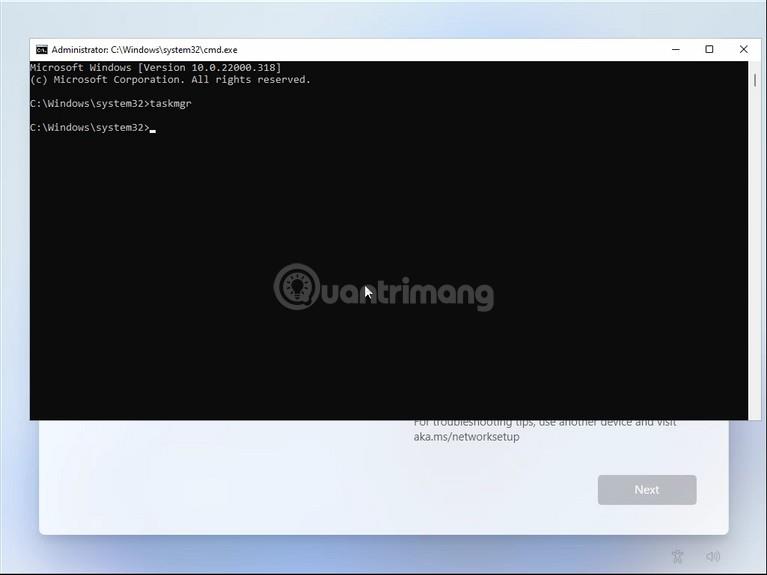
I mellomtiden støtter Windows 11 Pro alle disse funksjonene. Den har Hyper-V innebygd, slik at du kan bruke den til å lage en virtuell maskin for å installere et annet operativsystem eller eldre Windows. For å lage en virtuell maskin på Windows 10 Home trenger du et tredjepartsverktøy som VMware Workstation Player.
Windows 11 Pro støtter også Windows Sandbox sikre testmiljø, mens Windows 11 Home ikke gjør det.
Windows 11 Home vs Pro: Sikkerhet
Fordi bedrifter ofte må håndtere sensitiv informasjon, har Windows 11 Pro noen ekstra sikkerhetsfunksjoner. For det første støtter Windows 11 Pro BitLocker-kryptering, og krypterer alle dataene du lagrer på harddisken din slik at ingen kan få tilgang til den. Selv om datamaskinen din blir stjålet, er dataene dine fortsatt trygge.
Windows 11 Pro støtter også Windows Information Protection (WIP). Dette er et verktøy som bidrar til å forhindre datalekkasjer i en bedrift. Ved å bruke WIP kan bedrifter hindre brukere i å videresende innhold ut av bedriften. WIP er innebygd slik at det er enklere å bruke enn andre verktøy, og det kan også skille person- og arbeidsdata på enheten. Derfor, hvis en datamaskin går tapt eller bedriftsdata blir stjålet, kan arbeid slettes eksternt uten å påvirke personlige data.
Windows 11 Home vs Pro: CPU og RAM-støtte
Windows 11 Home og Pro har de samme minimumskonfigurasjonskravene slik at de kan kjøre på samme datamaskin. Windows 11 Home har imidlertid en helt annen maksimal konfigurasjonsgrense enn Windows 11 Pro.
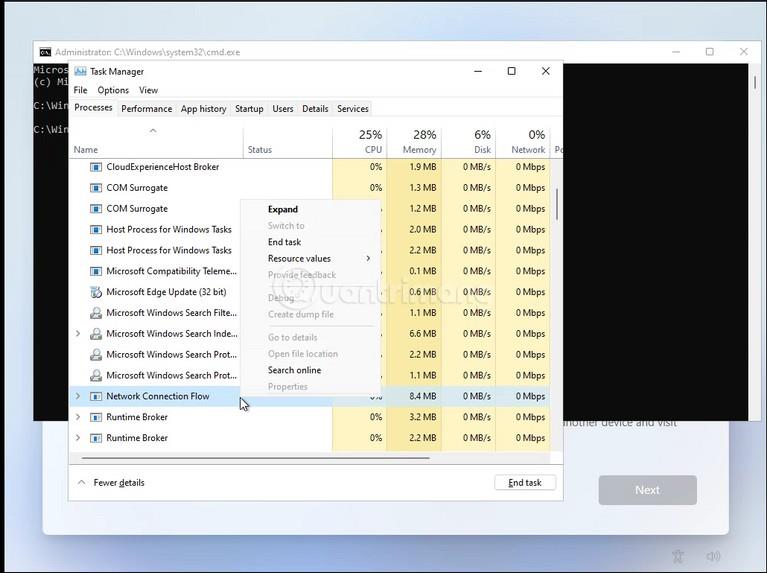
For eksempel kan Windows 11 Home-datamaskiner bare støtte én CPU-sokkel, noe som betyr at det bare kan være 1 CPU mens Windows 11 Pro kan støtte opptil 2 CPUer. På samme måte støtter Windows 11 Home bare opptil 64 CPU-kjerner mens Windows 11 Pro støtter opptil 128 kjerner.
Windows 11 Home støtter bare opptil 128 GB RAM mens Windows 11 Pro støtter opptil 2 TB RAM.
Profesjonelle funksjoner er bare tilgjengelige på Windows 11 Pro
De fleste funksjonene Windows 11 Pro har som Home ikke har, er for bedrifter. De fleste funksjonene for enhetsadministrasjon er ikke tilgjengelige på Windows 11 Home. For eksempel har Windows 11 støtte for gruppepolicy, slik at IT-administratorer kan sette flere policyer for hele grupper av enheter. Det er også Windows Update for Business, en funksjon som lar bedrifter kontrollere oppdateringer for å unngå uventede problemer.
Funksjoner som kun er tilgjengelig på Windows 11 Pro inkluderer:
Kort sagt, kjerneforskjellen mellom Windows 11 Pro og Home er forretningsfunksjoner. For vanlige brukere er Windows 11 Home nok. I tillegg, om nødvendig, kan du når som helst oppgradere fra Windows 11 Home til Pro.
Har du noen gang lurt på hvilke programmer på datamaskinen din som bruker mikrofonen din? En ny funksjon i Windows' mai 2019-oppdatering vil svare på det spørsmålet.
Når de ser WWAHost.exe, tror mange feilaktig at det er et virus og lurer på om de bør fjerne det eller ikke.
Når du bruker en lokal brukerkonto, vil du kanskje endre eller slette kontopassordet. Følg instruksjonene nedenfor for å endre eller fjerne passordet for lokal konto i Windows 10.
Samtalevisning – samtalevisning på Windows Mail vil gruppere alle meldinger med samme emne i en enkelt visningsliste. Denne funksjonen er ganske nyttig for å spore e-postemner bidratt av mange mennesker. Men noen ganger når du vil finne en viktig e-post, er ikke samtalevisning nyttig i det hele tatt.
Når du åpner denne PC-en på Windows 10, vil du se 6 mapper som vises, inkludert skrivebord, bilder, dokumenter, videoer, nedlastinger, musikk. Så hvordan kan jeg skjule disse mappene når jeg åpner denne PC-en?
I denne artikkelen vil Quantrimang veilede deg hvordan du setter Task Manager til å alltid flyte over andre applikasjoner på Windows 10.
Et tema i Windows er en gruppe innstillinger, farger, lyder og lignende konfigurasjonsalternativer som bestemmer hvordan brukergrensesnittet vises. Et tema brukes til å tilpasse datamaskinmiljøet for enkel bruk.
Windows 10 viser dato og klokkeslett på oppgavelinjen. Med standardinnstillinger viser ikke Windows 10 ting på oppgavelinjen. Hvis du ofte blir forvirret over ukedagene, kan du konfigurere Windows 10 til å vise dagen ved siden av dato og klokkeslett.
Windows 10-datamaskiner er en skattekiste av skjulte funksjoner som du kan aktivere manuelt for å forbedre sikkerheten ytterligere. I denne artikkelen vil Quantrimang.com introdusere de beste sikkerhetsfunksjonene du bør prøve på Windows 10.
Hvordan bringe kommandoprompt og kommandoprompt (admin) tilbake til Power User Menu, vennligst se artikkelen nedenfor av Tips.BlogCafeIT.









